Conectar Salesforce y Slack
Objetivos de aprendizaje
Después de completar esta unidad, podrá:
- Conectar Slack y Salesforce.
- Asignar campos de oportunidades.
Ahora que el entorno de Salesforce tiene los permisos adecuados y las configuraciones establecidas, puede proceder a conectar el usuario de integración de Salesforce a Slack Sales Elevate en la instancia de Slack.
Si conecta Salesforce con Slack, se sincronizan los datos entre las plataformas. Una vez hecho eso, el equipo de ventas también tiene acceso para editar y sincronizar los datos. Para conectar hasta 20 Salesforce orgs en Slack, repita los siguientes pasos con organizaciones adicionales.

Requisitos previos
- Asegúrese de tener la función de administrador de ventas de Slack. Para comprobar los permisos, actualice la aplicación Slack y busque la ficha Sales (Ventas) en la barra lateral.
- Asegúrese de que el Generador de flujos de trabajo esté activo.
- Deshabilite los bloqueadores de elementos emergentes.
- Inicie sesión en Salesforce como el usuario de integración que creó arriba.
Conectar Slack y Salesforce
Brindamos una forma más fácil y mejor para que los administradores de Slack establezcan conexiones y administren usuarios mediante la opción Salesforce Organizations (Organizaciones de Salesforce) en el panel de administradores de Slack. Estas conexiones las usan tanto Elevate, como Agentforce, canales de Salesforce y otras integraciones de Salesforce de ahora en adelante.
Solicitar una conexión de Salesforce en Slack
El primer paso es solicitar una conexión de Salesforce en Slack. Es posible elegir cómo se conectarán las cuentas de Slack Salesforce de los miembros. Los administradores pueden configurar automáticamente cuentas de miembros con los campos Email o SAML NameID en Slack, o bien hacerlo de forma manual.

- Haga clic en su nombre de espacio de trabajo en la barra lateral.
Pase el cursor sobre Tools & settings (Herramientas y configuración) y haga clic en Workspace settings (Configuración de espacio de trabajo).
- Debajo de Administration (Administración) en la barra lateral izquierda, seleccione
 . Si no ve la barra lateral izquierda, haga clic en
. Si no ve la barra lateral izquierda, haga clic en  en la esquina superior izquierda para encontrarla.
en la esquina superior izquierda para encontrarla.
- Haga clic en Connect Salesforce Org (Conectar Salesforce org), en la esquina superior derecha.
- Ingrese la URL de su Salesforce org y elija una opción para el campo Account mapping (Asignación de cuenta). Desactive Automatic account mapping (Asignación de cuenta automática) para poder asignar cuentas manualmente.
- Haga clic en Request Connection (Solicitar conexión) y, luego, en OK (Aceptar). Su solicitud se enviará a Salesforce para aprobación.
Aprobar la solicitud en Salesforce
Una vez que se realiza la solicitud de conexión en Slack, un administrador de Salesforce puede aprobarla.
- Inicie sesión en Salesforce y, luego, seleccione Setup (Configuración).
- Debajo de Platform tools (Herramientas de la plataforma) en la barra lateral, seleccione Slack y, luego, haga clic en Manage Slack Connections (Gestionar conexiones de Slack).
- Debajo de User Configuration (Configuración de usuario), seleccione el campo de asignación correspondiente.
- Debajo de Integration User (Usuario de integración), elija el usuario de integración de Salesforce que creó en el primer conjunto de pasos.
- Marque la casilla para aceptar los términos y condiciones, y haga clic en Approve (Aprobar).
Activar la conexión en Slack
Los propietarios del espacio de trabajo y los administradores de Salesforce pueden activar una conexión de Salesforce pendiente.
- Haga clic en su nombre de espacio de trabajo en la barra lateral.
- Pase el cursor sobre Tools & settings (Herramientas y configuración) y, luego, haga clic en Workspace settings (Configuración de espacio de trabajo).
- Debajo de Administration (Administración) en la barra lateral izquierda, seleccione
 . Si no ve la barra lateral izquierda, haga clic en
. Si no ve la barra lateral izquierda, haga clic en  en la esquina superior izquierda para encontrarla.
en la esquina superior izquierda para encontrarla.
- Seleccione una conexión pendiente.
- Revise los detalles de la conexión y haga clic en Activate (Activar).
Administrar el acceso a Elevate
Los administradores pueden gestionar el acceso a Sales Elevate mediante la asignación del conjunto de permisos de usuario de Slack Elevate en Salesforce. Solo los miembros que tengan asignado acceso a Slack Sales Elevate pueden usarlo. Los miembros de Slack que tienen asignado el conjunto de permisos de usuario de Slack Elevate pueden ver la función en Slack con el mismo acceso de datos que tienen en Salesforce.

- Desde Salesforce, seleccione Setup (Configuración) y, luego, haga clic en Permission Sets (Conjuntos de permisos).
- Seleccione el conjunto de permisos Slack Elevate User (Usuario de Slack Elevate).
- Haga clic en Manage Assignments (Gestionar asignaciones), luego seleccione Assignments (Asignaciones).
- Seleccione los usuarios a los que desea asignar acceso y, luego, haga clic en Next (Siguiente).
- Si lo desea, elija una fecha de expiración para la asignación de usuario y, luego, haga clic en Assign (Asignar).
Asignar cuentas de miembros manualmente
Si no puede o no desea asignar automáticamente cuentas de miembros durante la configuración, puede asignarlas de forma manual en Slack. Si asigna miembros de forma manual en Slack, se les solicita iniciar sesión en Salesforce para conectar sus cuentas de Slack y Salesforce.
- Haga clic en su nombre de espacio de trabajo en la barra lateral.
- Pase el cursor sobre Tools & settings (Herramientas y configuración) y, luego, haga clic en Workspace settings (Configuración de espacio de trabajo).
- En Administration (Administración) en la barra lateral izquierda, seleccione
 . Si no ve la barra lateral izquierda, haga clic en
. Si no ve la barra lateral izquierda, haga clic en  en la esquina superior izquierda para encontrarla.
en la esquina superior izquierda para encontrarla.
- Elija una Salesforce org.
- Seleccione la ficha Users (Usuarios).
- Haga clic en Add Individually (Agregar de manera individual) y busque el miembro que desea agregar. Para agregar miembros de forma masiva, haga clic en Add by CSV (Agregar mediante CSV) y siga las solicitudes.
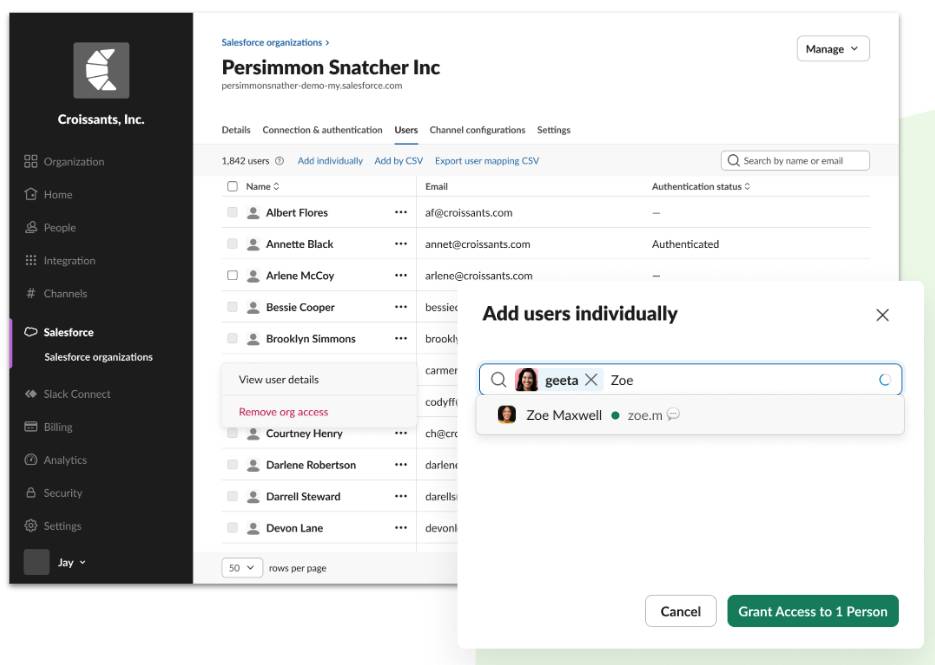
Una vez agregados, los miembros de Slack pueden ver una solicitud de inicio de sesión de Salesforce. Cuando los miembros hayan iniciado sesión en una Salesforce org, verán las herramientas y los datos a los que tienen acceso desde los permisos de Salesforce a los que están asignados en esa organización.
Sugerencia: Para obtener una visión general del acceso a Salesforce de los miembros, haga clic en Export User Mapping CSV (Exportar CSV de asignación de usuarios) desde la ficha Users (Usuarios).
Asignar campos de oportunidades
Los campos de oportunidades en Salesforce son los distintos campos dentro del objeto de oportunidad, o un objeto personalizado, que se alinean con el proceso de ventas de la organización y la información específica de cada oportunidad de la que desea hacer un seguimiento. Al asignar estos campos en Slack Sales Elevate, los equipos de ventas pueden recibir notificaciones sobre cambios en esos campos directamente en Slack.
Al asignar campos de oportunidades para Slack Sales Elevate, seleccione el objeto que utiliza para gestionar negociaciones en Salesforce y los campos relevantes que activarán notificaciones en Slack.
Para este paso, debe estar en la pantalla Sales Settings (Configuración de ventas).
- Haga clic en Map Fields (Asignar campos).
- Seleccione el objeto que utiliza para gestionar oportunidades y los campos relevantes que activarán notificaciones en Slack.
- Haga clic en Save (Guardar).
Ahora que Slack y Salesforce están conectados, es hora de configurar Slack Sales Elevate.
